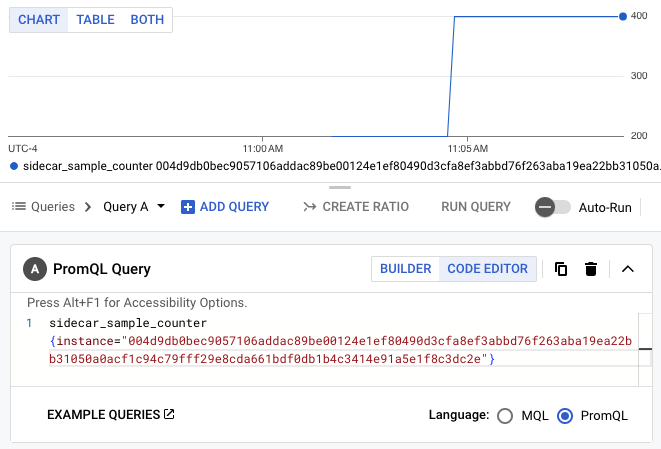このチュートリアルでは、Google が構築した OpenTelemetry Collector をサイドカーとして使用して、カスタム OTLP 指標を Google Cloud Managed Service for Prometheus に報告する Cloud Run サービスの作成、デプロイ、呼び出しを行う方法について説明します。Google が構築した Collector の詳細については、Google が構築した OpenTelemetry Collector の概要をご覧ください。
Prometheus 指標を報告する Cloud Run サービスがある場合は、代わりに Cloud Run の Prometheus サイドカーを使用します。
gcloud のデフォルトを設定する
Cloud Run サービスを gcloud のデフォルトに構成するには:
デフォルト プロジェクトを設定します。
gcloud config set project PROJECT_ID
PROJECT_ID は、このチュートリアルで作成したプロジェクトの名前に置き換えます。
選択したリージョン向けに gcloud を構成します。
gcloud config set run/region REGION
REGION は、任意のサポートされている Cloud Run のリージョンに置き換えます。
Cloud Run のロケーション
Cloud Run はリージョナルです。つまり、Cloud Run サービスを実行するインフラストラクチャは特定のリージョンに配置され、そのリージョン内のすべてのゾーンで冗長的に利用できるように Google によって管理されます。
レイテンシ、可用性、耐久性の要件を満たしていることが、Cloud Run サービスを実行するリージョンを選択する際の主な判断材料になります。一般的には、ユーザーに最も近いリージョンを選択できますが、Cloud Run サービスで使用されている他の Google Cloudプロダクトのロケーションも考慮する必要があります。 Google Cloud プロダクトを複数のロケーションで使用すると、サービスのレイテンシだけでなく、コストにも影響を及ぼす可能性があります。
Cloud Run は、次のリージョンで利用できます。
ティア 1 料金を適用
asia-east1(台湾)asia-northeast1(東京)asia-northeast2(大阪)asia-south1(ムンバイ、インド)europe-north1(フィンランド)低 CO2
europe-north2(ストックホルム)低 CO2
europe-southwest1(マドリッド)低 CO2
europe-west1(ベルギー)低 CO2
europe-west4(オランダ)低 CO2
europe-west8(ミラノ)europe-west9(パリ)低 CO2
me-west1(テルアビブ)northamerica-south1(メキシコ)us-central1(アイオワ)低 CO2
us-east1(サウスカロライナ)us-east4(北バージニア)us-east5(コロンバス)us-south1(ダラス)低 CO2
us-west1(オレゴン)低 CO2
ティア 2 料金を適用
africa-south1(ヨハネスブルグ)asia-east2(香港)asia-northeast3(ソウル、韓国)asia-southeast1(シンガポール)asia-southeast2(ジャカルタ)asia-south2(デリー、インド)australia-southeast1(シドニー)australia-southeast2(メルボルン)europe-central2(ワルシャワ、ポーランド)europe-west10(ベルリン)europe-west12(トリノ)europe-west2(ロンドン、イギリス)低 CO2
europe-west3(フランクフルト、ドイツ)europe-west6(チューリッヒ、スイス)低 CO2
me-central1(ドーハ)me-central2(ダンマーム)northamerica-northeast1(モントリオール)低 CO2
northamerica-northeast2(トロント)低 CO2
southamerica-east1(サンパウロ、ブラジル)低 CO2
southamerica-west1(サンティアゴ、チリ)低 CO2
us-west2(ロサンゼルス)us-west3(ソルトレイクシティ)us-west4(ラスベガス)
Cloud Run サービスをすでに作成している場合は、Google Cloud コンソールの Cloud Run ダッシュボードにリージョンが表示されます。
Artifact Registry イメージ リポジトリを作成する
サンプル サービス イメージをホストする Artifact Registry Docker リポジトリを作成します。
gcloud artifacts repositories create run-otel \
--repository-format=docker \
--location=REGION \
--project=PROJECT_ID
次のように置き換えます。
- PROJECT_ID は、このチュートリアルで作成したプロジェクトの名前に置き換えます。
- REGION REGION は、サポートされている任意の Cloud Run のリージョンに置き換えます。
コードサンプルを取得する
使用するコードサンプルを取得するには:
ローカルマシンにサンプルアプリのリポジトリのクローンを作成します。
Go
git clone https://github.com/GoogleCloudPlatform/golang-samples.git
または、zip 形式のサンプルをダウンロードし、ファイルを抽出してもかまいません。
Cloud Run のサンプルコードが含まれているディレクトリに移動します。
Go
cd golang-samples/run/custom-metrics/
コードの確認
このチュートリアルのコードは、次のものから構成されています。
- 受信リクエストを処理し、
sidecar_sample_counter_totalという名前の指標を生成するサーバー。
- サービスの動作環境を定義する
Dockerfile。
このサンプルでは、カスタム コレクタをビルドするためのファイルが collector サブディレクトリに含まれています。
コレクタの構成ファイル。
提供された構成をアップストリーム Collector イメージにバンドルする
Dockerfile。
コードの配布
コードの配布は、Cloud Build でコンテナ イメージをビルドする、Artifact Registry にコンテナ イメージをアップロードする、Cloud Run にコンテナ イメージをデプロイするという 3 つのステップで構成されます。
コードを配布するには:
-
サンプル サービス コンテナをビルドし、Artifact Registry に公開します。
gcloud builds submit --tag REGION-docker.pkg.dev/PROJECT_ID/run-otel/sample-metrics-app
ビルドが成功すると、ID、作成時間、イメージ名を含む SUCCESS メッセージが表示されます。イメージが Artifact Registry に保存されます。このイメージは必要に応じて再利用できます。
-
Collector コンテナをビルドして、Artifact Registry に公開します。
gcloud builds submit collector --tag REGION-docker.pkg.dev/PROJECT_ID/run-otel/otel-collector-metrics
ビルドが成功すると、ID、作成時間、イメージ名を含む SUCCESS メッセージが表示されます。イメージが Artifact Registry に保存されます。このイメージは必要に応じて再利用できます。
-
アプリケーションをデプロイします。
YAML
-
次の内容の新しいファイルを
service.yamlという名前で作成します。apiVersion: serving.knative.dev/v1 kind: Service metadata: name: SERVICE-NAME annotations: run.googleapis.com/launch-stage: BETA spec: template: metadata: annotations: run.googleapis.com/container-dependencies: "{app:[collector]}" spec: containers: - image: REGION-docker.pkg.dev/PROJECT_ID/run-otel/sample-metrics-app name: app ports: - containerPort: CONTAINER_PORT env: - name: "OTEL_EXPORTER_OTLP_ENDPOINT" value: "http://localhost:4317" - image: REGION-docker.pkg.dev/PROJECT_ID/run-otel/otel-collector-metrics name: collector startupProbe: httpGet: path: / port: 13133 - 次のように置き換えます。
- CONTAINER_PORT は、サービスの Ingress コンテナがリッスンするポートに置き換えます。デフォルトは
8080です。 - SERVICE-NAME は、サービスの任意の名前(
custom-metrics-sample-serviceなど)に置き換えます。
- CONTAINER_PORT は、サービスの Ingress コンテナがリッスンするポートに置き換えます。デフォルトは
-
-
次のコマンドを使用して新しいサービスを作成します。
gcloud run services replace service.yaml
このコマンドはサービスの URL を返します。この URL を使用して、試してみるのサンプル アプリケーションをお試しください。
試してみる
コードを配布するの gcloud run コマンドの URL を使用してサービスに接続し、サンプル指標を生成します。(このコマンドを複数回実行して、より興味深いデータを生成できます)。
curl -H \ "Authorization: Bearer $(gcloud auth print-identity-token)" \ SERVICE_URL
SERVICE_URL は、サービスの URL に置き換えます。
次に、 Google Cloud コンソールの [Cloud Monitoring] セクションで Metrics Explorer に移動し、sidecar_sample_counter_total 指標を選択します。
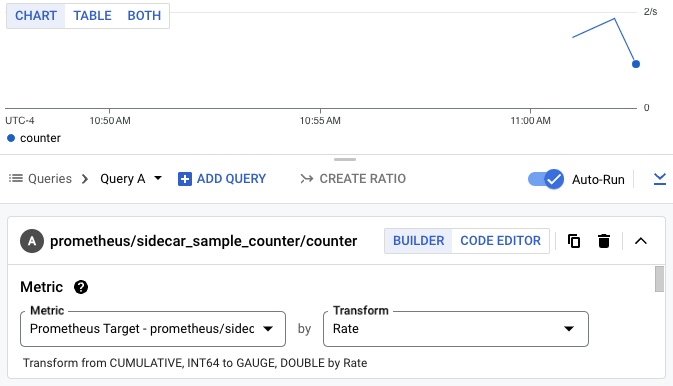
PromQL を使用して指標をクエリすることもできます。たとえば、次のクエリは、Cloud Run インスタンス ID に基づいて指標をフィルタします。
sidecar_sample_counter_total{instance="INSTANCE_ID"}
INSTANCE_ID は、サービスの任意のインスタンス ID に置き換えます(インスタンス ログまたはメタデータ サーバーから使用可能)。
このクエリにより、次のようなグラフが生成されます。